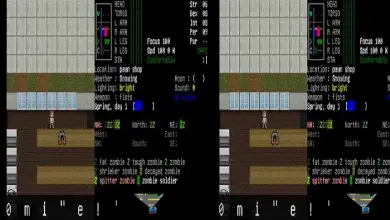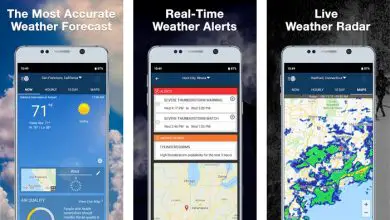Come creare una stanza e creare il collegamento in Zoom da condividere?
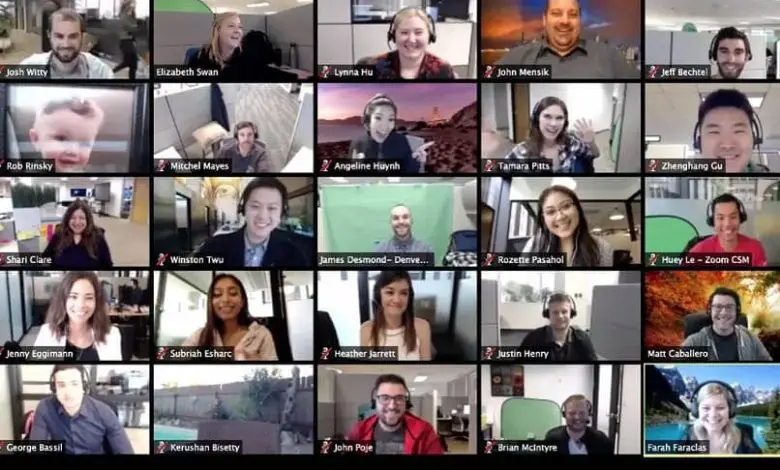
Quando scarichi l’app di videochiamata Zoom, devi conoscere nozioni come questa. Altrimenti, anche altre semplici opzioni come cambiare o rimuovere la password di Zoom per tenere riunioni saranno difficili, quando non lo sono.
Ultimamente si parla di questo servizio, ed è uno dei migliori per effettuare videochiamate di gruppo, con un ampio limite di partecipanti per chiamata.
È infatti ideale per lo svolgimento di meeting o meeting che richiedono un’ampia partecipazione, potendo raggiungere, nella sua versione gratuita, 100 collaboratori contemporaneamente.
Ma prima di poter iniziare a sfruttare questa e altre meravigliose funzionalità, devi sapere come creare una stanza e far partecipare gli altri, qui vedremo come.
Di cosa ho bisogno per creare una stanza in Zoom?
Prima di tutto, devi scaricare l’applicazione in base al dispositivo che possiedi e procedere alla creazione di un account su quella piattaforma.
Dopo aver effettuato l’accesso, è ora possibile creare la stanza per lo svolgimento della riunione. Per questo, devi solo individuare e selezionare la finestra specializzata in » Riunione e chat «.
Al suo interno, sul lato sinistro dello schermo e con l’icona di un videoregistratore in arancione e bianco, troverai l’opzione » Nuovo incontro » tra cui scegliere.
Di conseguenza, avremo una nuova finestra chiamata » Avvia una riunione «, nella quale decidi se vuoi mantenere attivo il video durante la chiamata e se vuoi che appaia l’ID personale.
Quando regoliamo questi aspetti, procediamo a fare clic sul pulsante » Avvia una riunione » e voilà, in questo modo sarà stato possibile creare una stanza in Zoom.
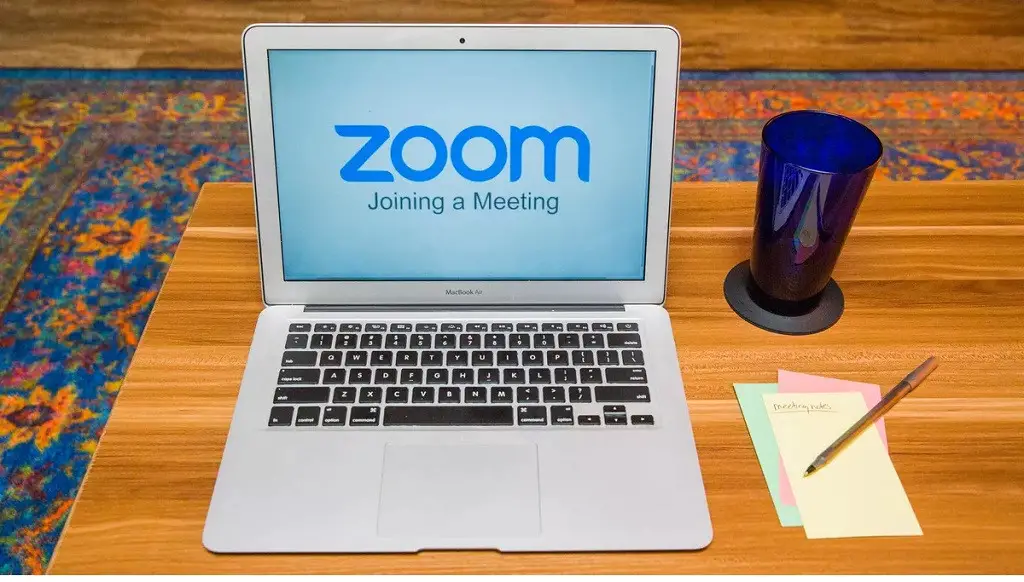
Cosa fare per creare il link da condividere
Facendo creare la chat room, la cosa più comune è trovare un modo per far entrare gli altri partecipanti. In realtà, ci sono diversi modi per raggiungere questo obiettivo, ma uno dei modi migliori e più popolari è attraverso un collegamento diretto alla stanza in questione.
In questo senso non è molto difficile generare il link da condividere, devi semplicemente individuare, all’interno della stanza desiderata, la sezione corretta. Per prima cosa devi trovare la sezione delle impostazioni della sala riunioni e, al suo interno, trovare l’opzione » Invita » che è rappresentata dall’icona di una persona e dal simbolo più » + «.
Successivamente, apparirà una scheda con i diversi metodi di invito, ma quello che ci interessa in questo caso si trova nella parte in basso a sinistra dello schermo.
Questa opzione può essere eseguita in due modi. La prima consiste nel premere il pulsante » Copia URL «, dove verrà copiato solo il link della stanza in modo che possa essere poi condiviso con qualsiasi mezzo desiderato.
E, la seconda modalità, tramite » Copia invito «, con la quale verrà copiato l’intero testo di detto invito, allo stesso modo da condividere attraverso il mezzo prescelto.
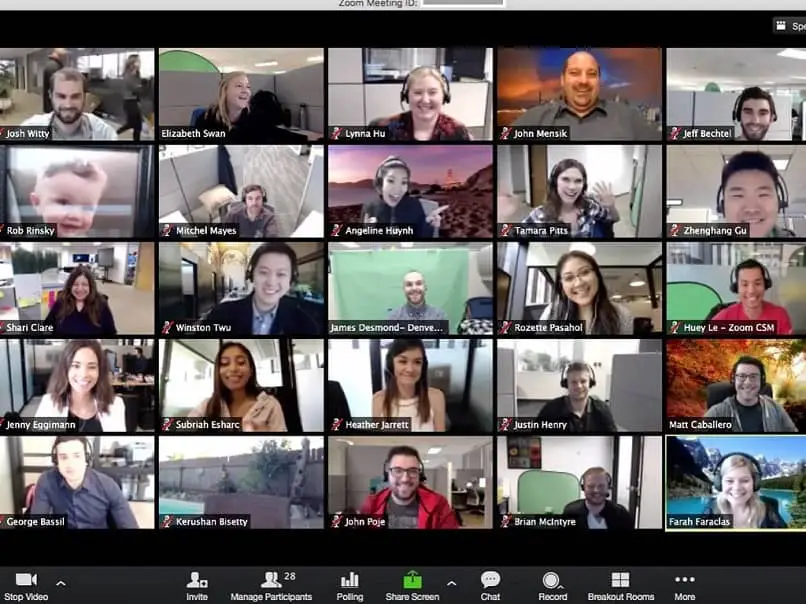
Altri modi per invitare nelle stanze virtuali in Zoom
Come abbiamo già detto, ci sono altri modi per essere invitati agli altri partecipanti dopo aver creato una stanza in Zoom e te li mostreremo di seguito.
Dall’email
Essendo nella sala riunioni e avendo accesso alla scheda » Invita «, ci saranno tre modi per generare inviti e-mail.
Questi verranno visualizzati sotto forma di icone con il nome di ciascun servizio, queste sono l’opzione di posta » Predefinita » (di solito Outlook), » Yahoo Mail » o » Gmail «.
Al momento della scelta verrà generato il messaggio, che potrà essere inviato agli indirizzi di posta elettronica necessari.
Inviti di contatto
Allo stesso modo, devi aprire la sezione » Invita «, ma questa volta devi fare clic sulla scheda » Invita per contatti «, che sarà visibile a occhio nudo.
Quindi, puoi selezionare le persone da invitare direttamente in quella finestra o tramite il motore di ricerca che include.
Per concludere, e dopo aver contrassegnato i contatti da aggiungere, clicca sul pulsante » Invita » che si trova in basso a destra dello schermo.